Chào bạn!
Chào mừng bạn đến levantruong.net, trong bài này Trường chia sẻ với bạn cách tích hợp thanh toán Paypal vào website như thế nào? Nếu bạn là người đang muốn kiếm tiền online, đặc biệt muốn tham gia kiếm tiền tại thị trường nước ngoài thì cần thiết phải có tài khoản Paypal. Nếu bạn chưa biết cách tạo tài khoản Paypal như thế nào có thể xem bài viết Paypal là gì? Hướng dẫn tạo tài khoản Paypal A-Z mới nhất
Hướng dẫn cách tích hợp Paypal vào website
Để tích hợp thanh toán Paypal vào website bạn cần phải có tài khoản Paypal, sau đó đăng nhập vào quản trị
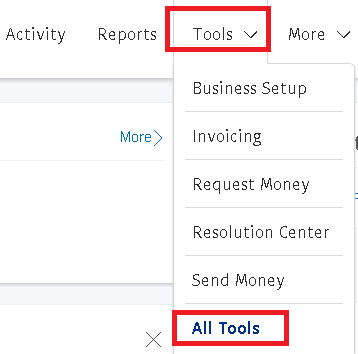
Bạn để ý chọn Tools góc trên nằm gần giữa -> Chọn All Tools kéo xuống tìm đến Paypal Buttons click vào đó
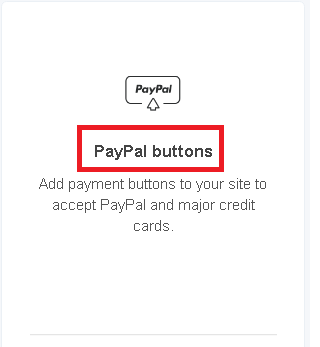
Bây giờ bạn sẽ thấy giao diện như hình bên dưới! Click vào ” Create new button“

Chú ý : Trong trường hợp này Trường sẽ hướng dẫn bạn cách làm sao tích hợp thanh toán là tải Ebook, video, khóa học… Bất cứ gì khi họ thanh toán sẽ hiển thị link tải về hay điều hướng đến trang nào đó. Thường thì hiển thị link để tải về khi họ thanh toán

Trong giao diện này sẽ có 3 bước. Trong bước 1
+ Phần Choose a button type : Chọn Buy Now
+ Item name : Đặt tên sản phẩm, tên này để bạn nhớ
+ Item ID : Ký tự ngắn hơn cũng để nhớ
Như ví dụ trên:
Trường đang bán Ebook cẩm nang 120 câu hỏi thì phần Item name : Ebook120cauhoicamnang và Item ID : 120cauhoi.
Nhớ viết liền không dấu nhé
+ Price : Chọn số $ bạn muốn bán 1$ hay 2.5% hay 5.3$ hay 20$ tùy bạn chọn
+ Currency : để mặc định USD
Bỏ qua bước 2 bạn click vào bước 3 trong này bạn để ý khung “Take customers to this URL when they finish checkout” khung này như hình bên dưới. Check vào đó và bỏ link bạn cần đưa khách hàng tới
Ý nghĩa của ” Take customers to this URL when they finish checkout” là ” Đưa khách hàng đến URL này khi họ hoàn tất thanh toán“. Thì trong khung này bạn bỏ link tải về có thể Ebook hay Video hay là trang học nào đó…

Cuối cùng chọn ” Create button“

Cuối cùng bạn copy đoạn code này bỏ vào bất cứ nơi nào trên website. Nếu là website bằng wordpress thì bạn phải bỏ vào dạng HTML nhé. Tức khi viết bài bạn phải chuyển qua dạng Text rồi bỏ vào

Trên là giao diện hoàn chỉnh khi đặt lên website, khi đặt vào bạn chuyển sang trình duyệt khác click vào mà có giao diện như bên dưới là bạn đã tích hợp thành công

Giao diện khi ai đó click vào mua như bên trên là bạn tích hợp thành công.
Như vậy qua bài này bạn hiểu cách tích hợp Paypal vào website cũng đơn giản không khó chút nào đúng không nào? Chúc bạn tích hợp thành công

Xin chào anh, cách tích hợp của anh thật đơn giản. Nhưng chỉ thanh toán một lần cho 1 sản phẩm. Vậy nếu em muốn thanh toán cho cả một hóa đơn, và hóa đơn đó gồm nhiều sản phẩm thì làm sao ạ?
Mong câu trả lời từ anh, em cảm ơn!